- Lås Apple ID op
- Omgå iCloud-aktiveringslås
- Doulci iCloud -låseværktøj
- Factory Unlock iPhone
- Omgå iPhone-adgangskode
- Nulstil iPhone-adgangskode
- Lås Apple ID op
- Lås iPhone 8 / 8Plus op
- Fjernelse af iCloud Lock
- iCloud Unlock Deluxe
- iPhone Lås skærm
- Lås iPad op
- Lås op for iPhone SE
- Lås Tmobile iPhone op
- Fjern Apple ID-adgangskode
Sluk Find min iPhone fra computer med eller uden adgangskode
 Opdateret af Lisa Ou / 06. september 2021 16:30
Opdateret af Lisa Ou / 06. september 2021 16:30Find min iPhone er en Apple -sikkerhedsfunktion, der hovedsageligt bruges til at spore placeringen af tabt iPhone, holde øje med nære venner og familiemedlemmer og hurtigt finde bagage med en AirTag. Selvom du af nogle årsager har brug for det sluk Find min iPhone og afbryd din iPhone fra Apple ID, især før du sælger.
Når du har slukket Find min iPhone, fjernes iOS -enheden fra listen Enheder, og aktiveringslås deaktiveres. Dette indlæg viser dig hvordan man slukker Find min iPhone fra computeren, med eller uden adgangskode.
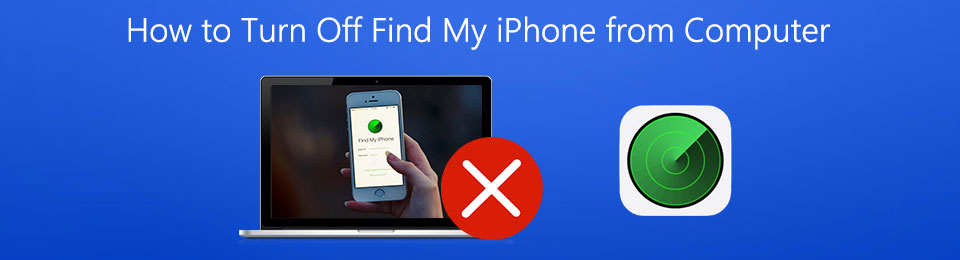

Guide liste
Del 1. Deaktiver Find min iPhone fra computeren
Hvis du kan lide at slukke Find min iPhone fra en computer, kan du gå til iCloud -webstedet og deaktivere det. Denne del viser dig, hvordan du gør det i detaljer.
Trin 1Åbn din webbrowser, og åbn det officielle iCloud -websted. Når du kommer dertil, skal du indtaste dit Apple -id og tilhørende adgangskode for at logge ind. Når du indtaster din iCloud -konto, skal du vælge Find iPhone valgmulighed.

Trin 2Klik Alle enheder at vise alle tilknyttede Apple -enheder med denne konto. Vælg den specifikke iPhone, du vil deaktivere dens Find min iPhone -funktion.

Trin 3Klik Fjern fra konto for at begynde at slukke Find min iPhone fra computeren. Der vises et pop-up-vindue på skærmen, der beder om, at hvis du vil fjerne iPhone. Klik på Fjern knappen for at bekræfte din handling. Ved at gøre det, kan du deaktivere funktionen Find min iPhone eksternt.
Del 2. Sluk Find min iPhone fra computeren uden adgangskode
Med den første metode skal du have Apple -id og tilhørende adgangskode for at bekræfte fjernelsesoperationen. Hvad hvis du ikke kender adgangskoden?
Denne del introducerer dig med den kraftfulde iOS Unlocker for direkte at slukke Find min iPhone fra computeren uden adgangskode.
FoneLab Hjælper dig med at låse iPhone-skærmen op, fjerner Apple ID eller dens adgangskode, Fjern skærmtid eller adgangskode for begrænsning på få sekunder.
- Hjælper dig med at låse iPhone-skærmen op.
- Fjerner Apple ID eller dets adgangskode.
- Fjern skærmtid eller adgangskode for begrænsning på sekunder.
Trin 1Gratis download, installer og kør denne iOS Unlocker på din computer. Vælg Fjern Apple ID funktion til at slukke Find min iPhone fra computeren.

Trin 2Tilslut din iPhone til computeren med et USB -kabel. Klik på Starten -knappen, og følg vejledningen på skærmen til fjern Apple ID og iCloud -konto. Under denne proces vil funktionen Find min iPhone også være deaktiveret.

FoneLab Hjælper dig med at låse iPhone-skærmen op, fjerner Apple ID eller dens adgangskode, Fjern skærmtid eller adgangskode for begrænsning på få sekunder.
- Hjælper dig med at låse iPhone-skærmen op.
- Fjerner Apple ID eller dets adgangskode.
- Fjern skærmtid eller adgangskode for begrænsning på sekunder.
Del 3. Ofte stillede spørgsmål om Sådan slukkes Find min iPhone
Spørgsmål 1. Sådan slukkes Find My iPhone direkte på iPhone?
Når du vil deaktivere Find min iPhone -funktionen på din iOS -enhed, kan du gå til appen Indstillinger, trykke på din Apple -konto øverst og derefter vælge sektionen Find min iPhone. Nu kan du let deaktivere Find My iPhone. Et pop op-vindue vises på din iPhone-skærm. Du skal indtaste adgangskoden til Apple ID for at bekræfte handlingen. I nogle gamle iOS -versioner skal du trykke på iCloud og derefter Find min iPhone for at deaktivere den.
Spørgsmål 2. Hvordan slukker du Find min iPhone fra en anden telefon?
Hvis du ikke har en computer i nærheden, kan du bruge en anden iPhone eller iPad til at logge på din Apple-konto og slå Find min iPhone fra. Du skal gå til iCloud-webstedet på en webbrowser og derefter logge ind på din konto. Tryk på Alle enheder, og vælg din iPhone. Derefter kan du følge de samme trin som ovenfor for at fjerne iPhone fra denne konto og deaktivere Find My iPhone-funktionen.
Spørgsmål 3. Hvad betyder det at fjerne en enhed fra Apple ID?
Når du har fjernet en enhed fra dit Apple ID, vil denne iOS-enhed ikke være forbundet til denne Apple-konto. Den vil ikke have adgang til iCloud og andre Apple-tjenester. Find min-funktionen vil også blive deaktiveret. Hvis du har konfigureret to-faktor-godkendelse, vil den ikke længere vise bekræftelseskoder.
Forresten er du i stand til at fjerne Restrictions Passcode med FoneLab iOS Unlocker uden at miste data med lethed.
Konklusion
Når Find min iPhone er aktiveret, kan du gå til iCloud -webstedet eller Find min app for at kontrollere den aktuelle placering af alle dine enheder. Men i mange tilfælde vil du deaktivere denne funktion. Her i dette indlæg kan du lære 2 enkle måder at slukke Find min iPhone fra computeren. Uanset om du kender adgangskoden til Apple ID eller ej, kan du deaktivere Find min iPhone -funktion.
FoneLab Hjælper dig med at låse iPhone-skærmen op, fjerner Apple ID eller dens adgangskode, Fjern skærmtid eller adgangskode for begrænsning på få sekunder.
- Hjælper dig med at låse iPhone-skærmen op.
- Fjerner Apple ID eller dets adgangskode.
- Fjern skærmtid eller adgangskode for begrænsning på sekunder.
